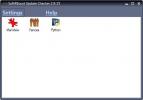Come escludere un file da Windows Defender su Windows 10
Windows Defender viene eseguito in background per proteggere il sistema da app e processi dannosi. Ti darà regolarmente avvisi per farti sapere che ha eseguito una scansione e non ha trovato nulla. Ti dice anche quando ha trovato una potenziale minaccia, anche se a volte identifica il file sbagliato come dannoso. Questo tende ad accadere con app e servizi antivirus. A volte VirusTotal ottiene un falso positivo e persino Chrome blocca in modo errato determinati file. A volte Windows Defender contrassegna un file sicuro come dannoso. In tal caso, puoi escludere un file da Windows Defender.
AVVISO SPOILER: Scorrere verso il basso e guarda il video tutorial alla fine di questo articolo.
Una parola di cautela
Mentre è del tutto possibile che Windows Defender stia contrassegnando il file sbagliato, dovremmo comunque avvertirti sull'aggiunta del file come eccezione. Se il file è un file EXE dell'app e viene improvvisamente contrassegnato come dannoso dopo essere stato aggiornato, potrebbe effettivamente avere un problema. A volte, in rari casi, qualcosa di dannoso finisce per diventare parte di un'app altrimenti sicura quando viene aggiornata, quindi dovresti provare a scansionare l'app con un altro antivirus.
Se hai scaricato un'app da una fonte inaffidabile, può valere la pena ottenere un secondo parere su di essa. A volte le app altrimenti sicure sono fornite in bundle con codice dannoso e rese disponibili per il download su repository online. Assicurati di ottenere il file da una fonte affidabile.
Escludere un file da Windows Defender
Puoi escludere un file, una cartella, un processo o un determinato tipo di file da Windows Defender. Avrai bisogno dei diritti amministrativi per aggiungere un'eccezione a Windows Defender.
Apri Windows Defender e fai clic sul pulsante "Impostazioni" nella colonna di sinistra in basso.

Nella schermata Impostazioni, scorrere fino alla sezione Notifiche di protezione da virus e minacce, fare clic sull'opzione Impostazioni di protezione da virus e minacce.

Scorri verso il basso fino alla sezione Esclusioni e fai clic su "Aggiungi o rimuovi esclusioni".

Nella schermata Esclusioni, fai clic sul pulsante "Aggiungi un'esclusione" e seleziona ciò che desideri escludere dalla scansione di Windows Defender.

A questo punto dovrai autenticarti con il nome utente e la password dell'amministratore per consentire l'aggiunta dell'esclusione. Qui è anche possibile rimuovere eventuali esclusioni aggiunte e che richiederanno anche diritti amministrativi.
Normalmente, queste autorizzazioni non vengono mai ripristinate ma se ti capita di aggiornare un file dell'app che hai aggiunto all'elenco dei file esclusi, potresti voler controllare e assicurarti che non sia stato rimosso. Dovresti anche sapere che questo è specifico per i file. Se si esclude un file, lo si elimina in seguito e si scarica una copia di esso, non verrà automaticamente escluso da Windows Defender.
Se Windows Defender ti dà problemi momentanei, ad esempio, non ti consente di installare un file, dovresti provare disabilitandolo per un po ' invece di aggiungere un'eccezione al file.
Ricerca
Messaggi Recenti
Come nascondere il pulsante Visualizza attività dalla barra delle applicazioni in Windows 10
Windows ha sempre avuto una vista delle attività e gli utenti Windo...
Pokki per Windows 8 aggiunge un menu Start e i controlli di bypass della schermata Start
Da quando Microsoft ha annunciato Windows 8, l'ultimo sistema opera...
Ricevi avvisi quando vengono rilasciati aggiornamenti dell'applicazione installati
La maggior parte delle applicazioni Windows (in effetti, quasi tutt...